老电脑开机就0x0000007b蓝屏怎么修复?0x0000007b蓝屏这个错误代码一般是由于硬件设置问题导致的。我们只需要进入bios页面或者是安全设置页面进行相应的调整就可以了。今天自由互联小编
老电脑开机就0x0000007b蓝屏怎么修复?0x0000007b蓝屏这个错误代码一般是由于硬件设置问题导致的。我们只需要进入bios页面或者是安全设置页面进行相应的调整就可以了。今天自由互联小编就给大家带来了电脑0×0000007b蓝屏的不同解决方案,有需要的用户们赶紧来看一下吧。
老电脑开机就0x0000007b蓝屏怎么修复
方法一、
1.遇到错误提示,强制重启电脑。
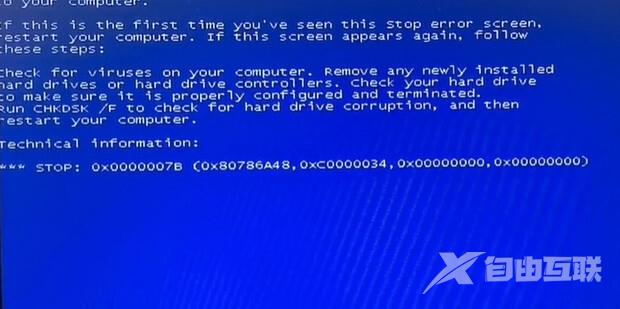
2.重启过程中按“del”键打开Bios模式,上下左右移动选项,回车是确定。

3.选择Config栏里的倒数第二项。
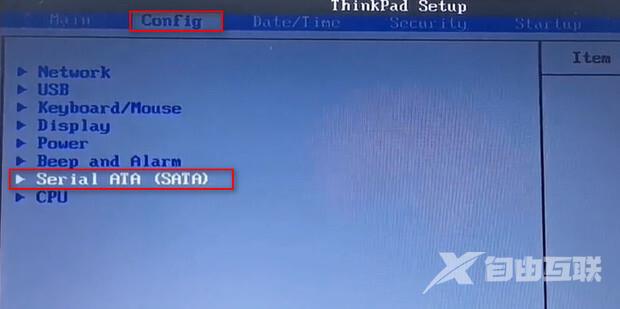
4.将AHCI模式改成第一个模式。
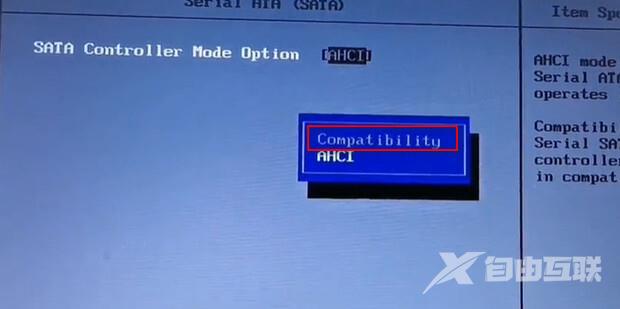
5.按“F10”保存。
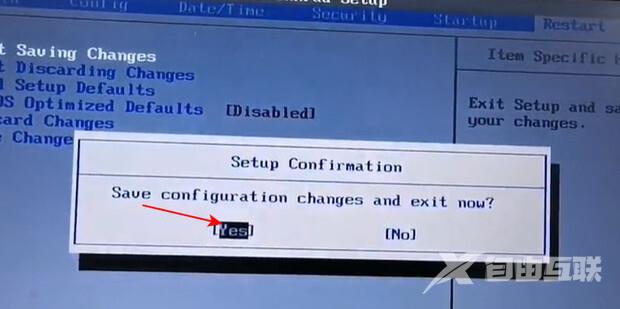
6.再重启就可以了。如果不可以就再试一次。
方法二、
1、开机按下f8键进入如下界面;

2、转换到“最近一次的正确配置”回车,即可解决这个问题。
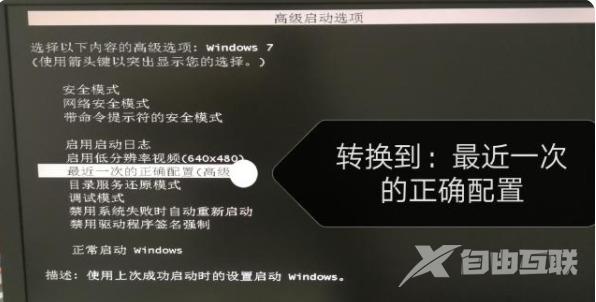
以上就是老电脑开机就0x0000007b蓝屏的修复方法介绍了,希望对各位用户们有所帮助。
